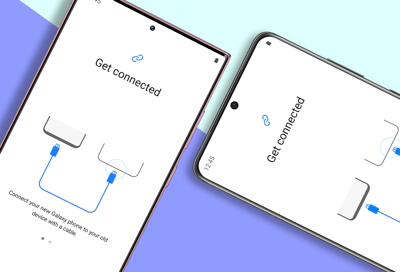Choisissez la méthode qui vous convient le mieux et suivez attentivement les étapes pour assurer un transfert réussi de vos précieuses données.

Transférer des données d'un téléphone Samsung à un autre peut être une tâche ardue, surtout si vous avez beaucoup de contacts et de photos. Dans cet article, nous discuterons de certains des cadres les plus complets et les meilleurs pour transférer des contacts et des photos de Samsung vers Samsung S23. Nous présenterons également un outil logiciel appelé Android Data Recovery qui peut aider à la récupération et au transfert de données.
Liste des guides :
Méthode 1 : Transférer des contacts/photos à l'aide de Samsung Smart Switch
Méthode 2 : Transférer des contacts/photos à l'aide de Google Account Sync
Méthode 3 : Transférer des contacts/photos à l'aide de Mobile Transfer
Méthode 4 : Transférer des contacts/photos via Bluetooth
Méthode 5 : Carte MicroSD
Comment sauvegarder facilement les données du téléphone Samsung
Méthode 1 : Transférer des contacts/photos à l'aide de Samsung Smart Switch
Samsung Smart Switch est un outil gratuit qui permet aux utilisateurs de transférer des données entre des appareils Samsung. Voici les étapes pour transférer des contacts et des photos à l'aide de Samsung Smart Switch :
- Téléchargez et installez Samsung Smart Switch sur les deux appareils Samsung.
- Ouvrez l'application sur les deux téléphones.
- Sur l'ancien téléphone Samsung, sélectionnez "Envoyer des données", puis choisissez "Sans fil".
- Sur le nouveau Samsung S23, sélectionnez "Recevoir des données", puis choisissez "Sans fil".
- Sur l'ancien téléphone Samsung, sélectionnez les données que vous souhaitez transférer, telles que les contacts et les photos.
- Attendez que le transfert soit terminé.
Méthode 2 : Transférer des contacts/photos à l'aide de Google Account Sync
Si vous avez synchronisé vos contacts et vos photos avec votre compte Google, vous pouvez facilement les transférer sur votre nouveau Samsung S23. Voici les étapes :
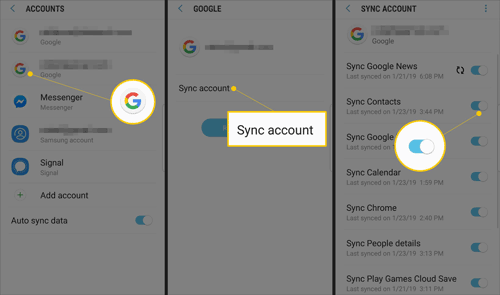
- Sur votre ancien téléphone Samsung, allez dans "Paramètres" puis choisissez "Comptes et sauvegarde".
- Choisissez "Comptes", puis sélectionnez votre compte Google.
- Assurez-vous que les options "Synchroniser les contacts" et "Synchroniser les photos" sont activées.
- Attendez que le processus de synchronisation soit terminé.
- Sur votre nouveau Samsung S23, connectez-vous à votre compte Google et attendez que les contacts et les photos se synchronisent.
Méthode 3 : Transférer des contacts/photos à l'aide de Mobile Transfer
Avec SyncRestore Mobile Transfer, vous pouvez transférer un large éventail de types de données, notamment des contacts, des messages, des journaux d'appels, des photos, des vidéos, de la musique, etc. Vous pouvez également transférer des données d'un téléphone à un autre en quelques clics, ce qui en fait une solution simple et rapide pour les personnes qui doivent passer à un nouveau téléphone ou qui souhaitent sauvegarder leurs données.
L'une des principales caractéristiques de SyncRestore Mobile Transfer est sa capacité à transférer des données entre différentes plates-formes, y compris iOS vers Android et vice versa. Cela signifie que vous pouvez facilement transférer des données de votre iPhone vers votre nouvel appareil Android, ou vice versa, sans perdre aucune de vos données importantes.
SyncRestore Mobile Transfer prend également en charge une large gamme d'appareils, y compris les modèles populaires de Samsung, Apple, LG, Huawei, etc. Cela garantit que vous pouvez utiliser le logiciel quel que soit le type d'appareil que vous possédez.
En plus de ses fonctionnalités de transfert de téléphone à téléphone, SyncRestore Mobile Transfer vous permet également de sauvegarder et de restaurer vos données. Cela signifie que vous pouvez créer une sauvegarde de vos données sur votre ordinateur et la restaurer ultérieurement si nécessaire.
Dans l'ensemble, SyncRestore Mobile Transfer est un logiciel complet de transfert de téléphone à téléphone qui fournit une solution rapide et facile pour transférer des données entre des appareils iOS et Android. C'est une solution idéale pour les personnes qui souhaitent passer à un nouveau téléphone, sauvegarder leurs données ou transférer des données entre différentes plateformes.
Voici les étapes à suivre pour utiliser SyncRestore Mobile Transfer pour transférer des données d'un téléphone à un autre :
- Téléchargez et installez SyncRestore Mobile Transfer sur votre ordinateur.
- Lancez le programme et sélectionnez "Transfert de téléphone" dans l'interface principale.
- Connectez les deux téléphones à votre ordinateur à l'aide de câbles USB. Une fois les téléphones reconnus, ils seront affichés sur l'interface principale.
- Sélectionnez les types de données que vous souhaitez transférer, tels que les contacts, les messages, les photos, les vidéos et la musique.
- Choisissez le téléphone source (le téléphone avec les données que vous souhaitez transférer) et le téléphone de destination (le téléphone sur lequel vous souhaitez transférer les données).
- Cliquez sur "Démarrer le transfert" pour commencer le processus de transfert.
- Attendez que le processus de transfert soit terminé. Le temps nécessaire pour transférer les données dépendra de la quantité de données que vous transférez.
- Une fois le transfert terminé, déconnectez les deux téléphones de votre ordinateur et vérifiez le téléphone de destination pour confirmer que les données ont été transférées avec succès.



Méthode 4 : Transférer des contacts/photos via Bluetooth
Vous pouvez également transférer des contacts et des photos entre des appareils Samsung via Bluetooth. Voici les étapes :
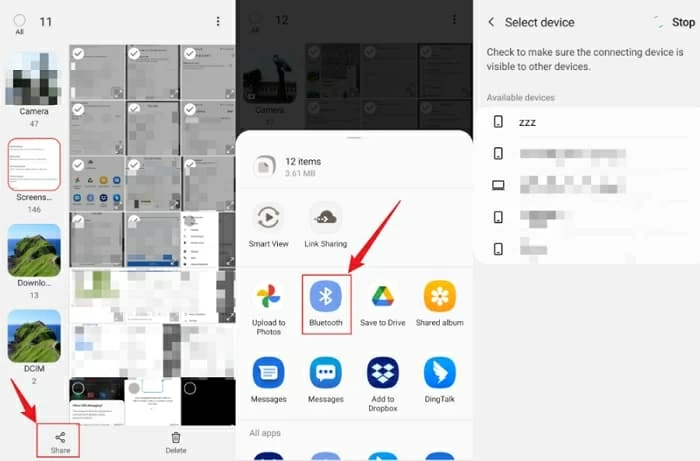
- Activez Bluetooth sur les deux appareils Samsung.
- Sur l'ancien téléphone Samsung, allez dans "Contacts" ou "Galerie" et sélectionnez les contacts ou les photos que vous souhaitez transférer.
- Appuyez sur "Partager" puis choisissez "Bluetooth".
- Sur le nouveau Samsung S23, sélectionnez l'ancien téléphone Samsung dans la liste des appareils Bluetooth disponibles.
- Acceptez le transfert de fichiers sur les deux téléphones et attendez que le transfert soit terminé.
Méthode 5 : Carte MicroSD
Si les deux téléphones disposent d'un emplacement pour carte microSD, vous pouvez utiliser une carte microSD pour transférer des données. Voici les étapes :
- Insérez la carte microSD dans l'ancien téléphone et transférez les données souhaitées sur la carte.
- Retirez la carte de l'ancien téléphone et insérez-la dans le nouveau téléphone.
- Sur le nouveau téléphone, allez dans "Paramètres" et sélectionnez "Stockage".
- Sélectionnez "Carte SD", puis sélectionnez les données que vous souhaitez transférer, telles que les contacts et les photos.
- Appuyez sur "Copier" et attendez que le processus soit terminé.
Conclusion
Transférer des contacts et des photos de Samsung vers Samsung S23 est simple et peut être effectué de plusieurs manières. Vous pouvez utiliser MobieSync, Samsung Smart Switch, votre compte Google, Bluetooth ou une carte microSD. Choisissez la méthode qui vous convient le mieux et suivez attentivement les étapes pour assurer un transfert réussi de vos précieuses données.
Comment sauvegarder facilement les données du téléphone Samsung
La sauvegarde des données de votre téléphone Samsung est une étape essentielle pour garantir la sécurité de vos fichiers et informations importants au cas où votre téléphone serait perdu, volé ou endommagé. Voici quelques étapes simples pour vous aider à sauvegarder les données de votre téléphone Samsung :
Méthode 1 : Samsung Cloud
Samsung Cloud est un service de stockage cloud gratuit qui est préinstallé sur la plupart des téléphones Samsung. Voici comment l'utiliser pour sauvegarder vos données :
- Allez dans "Paramètres" sur votre téléphone Samsung et sélectionnez "Cloud et comptes".
- Sélectionnez "Samsung Cloud" puis "Sauvegarder mes données".
- Choisissez les données que vous souhaitez sauvegarder, telles que les contacts, les photos et les messages.
- Appuyez sur "Sauvegarder maintenant" et attendez que le processus soit terminé.
Méthode 2 : Google Drive
Google Drive est un service de stockage en nuage populaire qui offre 15 Go d'espace de stockage gratuit. Voici comment l'utiliser pour sauvegarder les données de votre téléphone Samsung :
- Téléchargez l'application Google Drive depuis le Google Play Store.
- Ouvrez l'application et connectez-vous à votre compte Google.
- Appuyez sur le bouton "+" et sélectionnez "Télécharger".
- Choisissez les données que vous souhaitez sauvegarder, telles que les contacts, les photos et les vidéos.
- Appuyez sur "Télécharger" et attendez que le processus soit terminé.
Méthode 3 : Samsung Smart Switch
Samsung Smart Switch vous aide non seulement à transférer des données entre les téléphones Samsung, mais vous permet également de sauvegarder vos données. Voici comment l'utiliser :
- Téléchargez et installez Samsung Smart Switch sur votre ordinateur.
- Connectez votre téléphone Samsung à votre ordinateur à l'aide d'un câble USB.
- Ouvrez Samsung Smart Switch et sélectionnez "Sauvegarder".
- Choisissez les données que vous souhaitez sauvegarder, telles que les contacts, les photos et les messages.
- Cliquez sur "Sauvegarder" et attendez que le processus se termine.
Conclusion
La sauvegarde des données de votre téléphone Samsung est essentielle pour éviter de perdre vos fichiers et informations importants. Vous pouvez utiliser Samsung Cloud, Google Drive, Samsung Smart Switch ou un logiciel de sauvegarde tiers pour sauvegarder facilement vos données. Choisissez la méthode qui convient à vos besoins et préférences et suivez attentivement les étapes pour assurer une sauvegarde réussie.
En plus du transfert de téléphone à téléphone, SyncRestore Mobile Transfer vous permet également de sauvegarder et de restaurer vos données. Voici les étapes à suivre pour utiliser le logiciel pour sauvegarder les données de votre téléphone :

- Lancez SyncRestore Mobile Transfer et sélectionnez "Sauvegarder votre téléphone".
- Connectez votre téléphone à votre ordinateur à l'aide d'un câble USB.
- Sélectionnez les types de données que vous souhaitez sauvegarder, tels que les contacts, les messages, les photos, les vidéos et la musique.
- Choisissez l'emplacement de sauvegarde sur votre ordinateur et cliquez sur "Démarrer la sauvegarde".
- Attendez que le processus de sauvegarde soit terminé.
- Une fois la sauvegarde terminée, déconnectez votre téléphone de votre ordinateur et vérifiez le dossier de sauvegarde sur votre ordinateur pour confirmer que la sauvegarde a réussi.
Pour restaurer vos données à partir d'une sauvegarde, procédez comme suit :
- Lancez SyncRestore Mobile Transfer et sélectionnez "Restaurer à partir des sauvegardes".
- Connectez votre téléphone à votre ordinateur à l'aide d'un câble USB.
- Sélectionnez le fichier de sauvegarde à partir duquel vous souhaitez restaurer et cliquez sur "Démarrer la restauration".
- Choisissez les types de données que vous souhaitez restaurer et cliquez à nouveau sur "Démarrer la restauration".
- Attendez que le processus de restauration soit terminé.
- Une fois la restauration terminée, déconnectez votre téléphone de votre ordinateur et vérifiez votre téléphone pour confirmer que les données ont été restaurées avec succès.